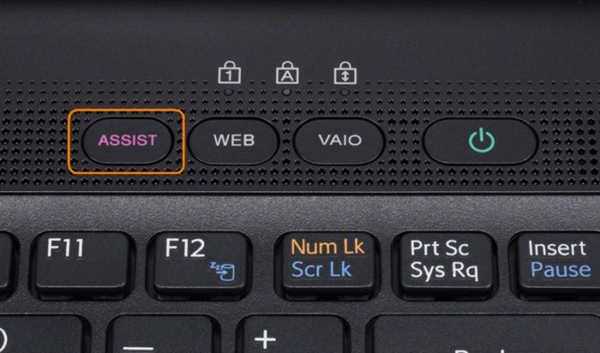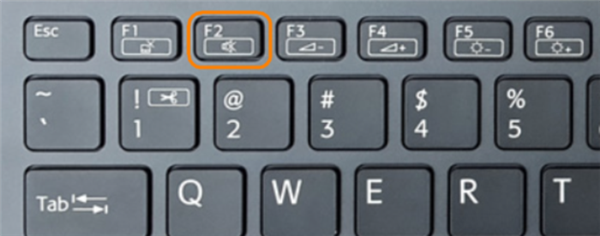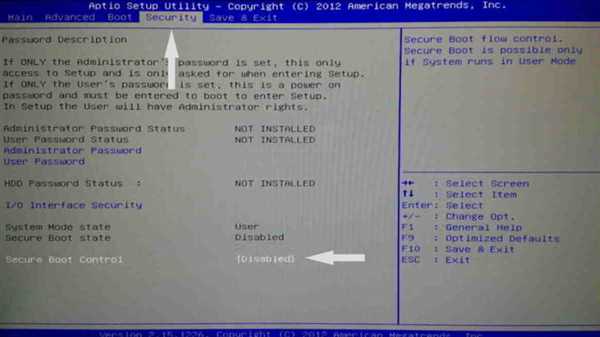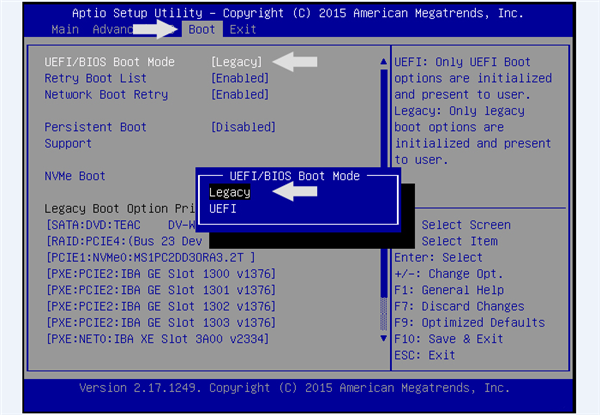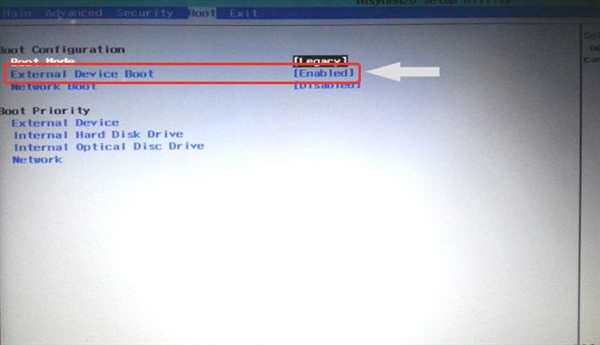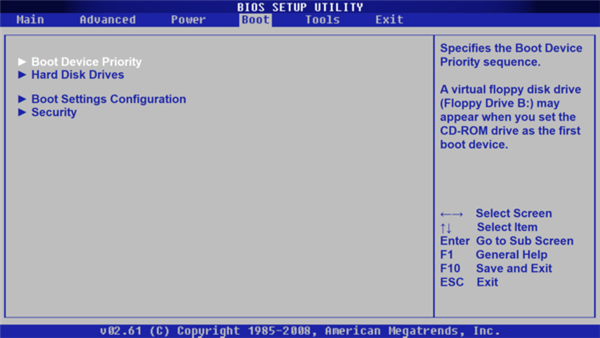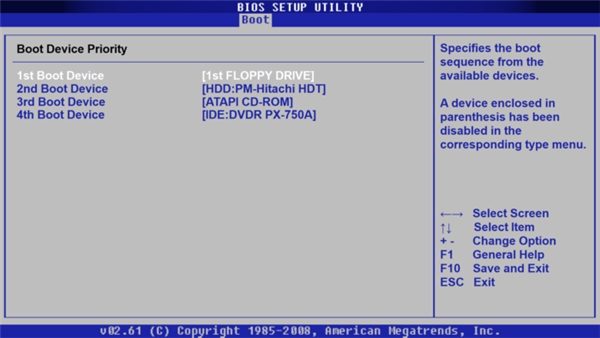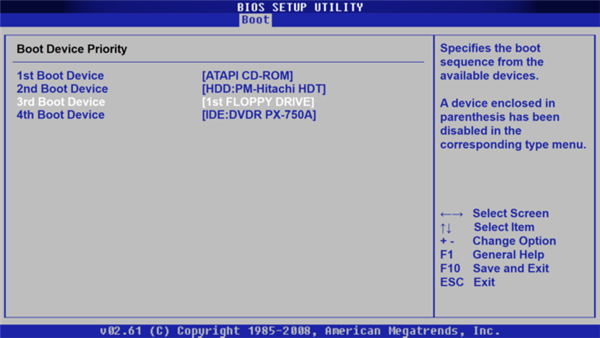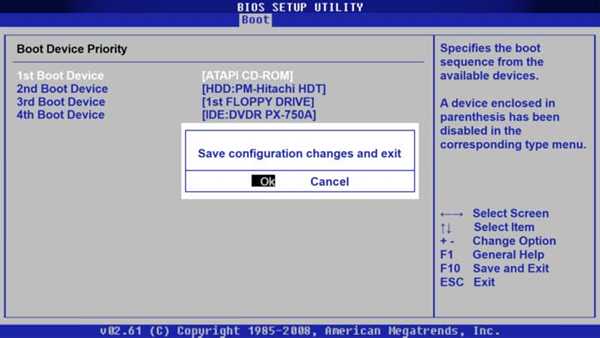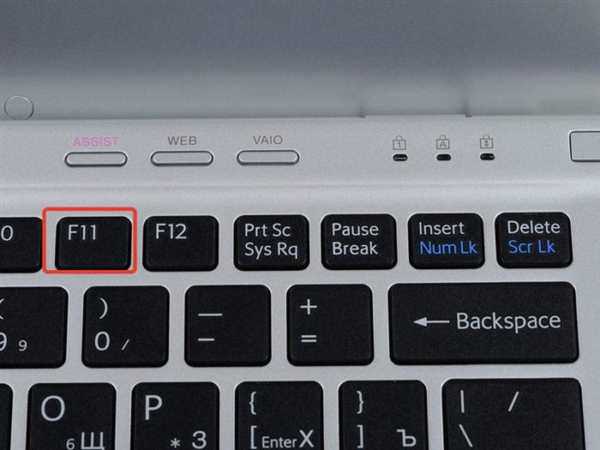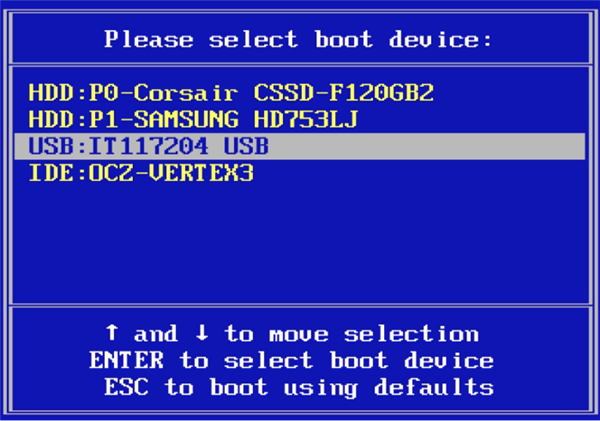Настройка завантаження з зовнішнього носія
Спосіб №1
- Увімкніть ноутбук.
- Підключіть завантажувальний диск або USB-пристрій.

Підключаємо до ноутбука завантажувальний диск або USB-пристрій
- Вимкніть ноутбук.
- Натисніть і тримайте кнопку «ASSIST», яка знаходиться у верхній частині клавіатури.

При запуску або перезавантаження ноутбука натискаємо і утримуємо кнопку «ASSIST», яка розташована в верхній частині клавіатури
- Коли на вашому ноутбуці з’явиться напис «VAIO Care»|«Режим порятунку» виберіть 3-й пункт даного меню для завантаження з будь-якого зовнішнього накопичувача (USB/оптичного диска) або клацніть «F11».

У меню з написом «VAIO Care» натискаємо «F11»
Читайте детальну інформацію, що робити якщо БІОС не бачить завантажувальну флешку, а також ознайомитися з практичними порадами, в новій статті на нашому порталі.
Спосіб №2
- Увімкніть ноутбук.
- Підключіть завантажувальний диск або USB-пристрій.

Підключаємо до ноутбука завантажувальний диск або USB-пристрій
- Перезавантажте комп’ютер.
- Завантажитеся в меню BIOS за допомогою натискання кнопки «ASSIST» або клавіші «F2» (комбінації Esc+F2»).

При появі на екрані ноутбука написи VAIO натискаємо і утримуємо клавішу «F2»
- Перейдіть у вкладку «Security», виберіть «Secure Boot Control» і змініть його значення на «Disabled».

Переходимо у вкладку «Security», вибираємо «Secure Boot Control» і міняємо його значення на «Disabled»
- Перейдіть у вкладку «Boot», виберіть і змініть його значення на «Legacy».

У вкладці «Boot» в першому пункті міняємо значення на «Legacy»
- Виберіть «External Device Boot» змініть значення на «Enabled».

Переходимо в пункт «External Device Boot» і змінюємо значення на «Enabled»
- Потім виберіть «Boot Device Priority» (або «Removable Devices»).

Вибираємо «Boot Device Priority» (або «Removable Devices»)
- У вікні «Boot Device Priority» виберіть носій, з якого ви хочете завантажитися (нехай в даному випадку це буде «3rd Boot Device» [ATAPI CD-ROM]).

Вибираємо носій, з якого хочемо завантажитися
- У відкритому вікні перемістіть ваш носій (як правило це «External Device») на перше місце і збережіть зміни допомогою натиснення кнопки «F10» (або «F4»), у вікні натискаємо «ОК» і ПК завантаження з носія.

З допомогою стрілок переміщуємо носій на перше місце

Для збереження змін натискаємо «F10» (або «F4») і у вікні натискаємо «ОК»
Відео — Як завантажити комп’ютер Sony VAIO за допомогою завантажувального usb-диска
Спосіб №3
- Увімкніть ноутбук.
- Вставте завантажувальний диск/USB-пристрій.

Підключаємо до ноутбука завантажувальний диск або USB-пристрій
- Перезавантажте комп’ютер.
- Коли на вашому ноутбуці з’явиться напис VAIO натисніть і тримайте клавішу F11» (або «Esc»). Відобразиться меню налаштування завантажувальних пристроїв («Boot Menu»), виберіть пристрій, з якого вам потрібно зробити завантаження.

Під час завантаження при появі написи VAIO натискаємо клавішу F11» або «Esc»
На замітку! Якщо це меню не з’явилося те, перезапустіть ноутбук і неодноразово натискайте клавішу F11» (або Esc), коли напис VAIO з’явиться знову.
- «Boot Menu» має наступний вигляд.

В меню Boot Menu» за допомогою стрілок виставляємо USB-накопичувач на перше місце
Якщо вище способи не принесли вам бажаного результату, то зверніться до керівництва користувача вашого ноутбука або напишіть на підтримку Sony.